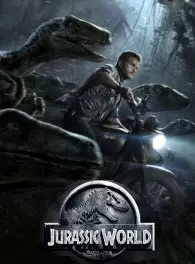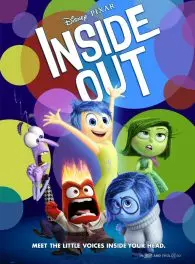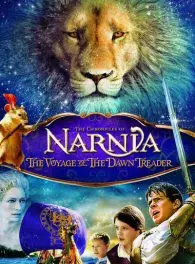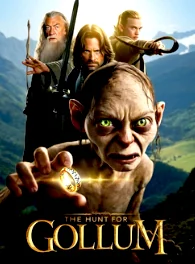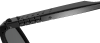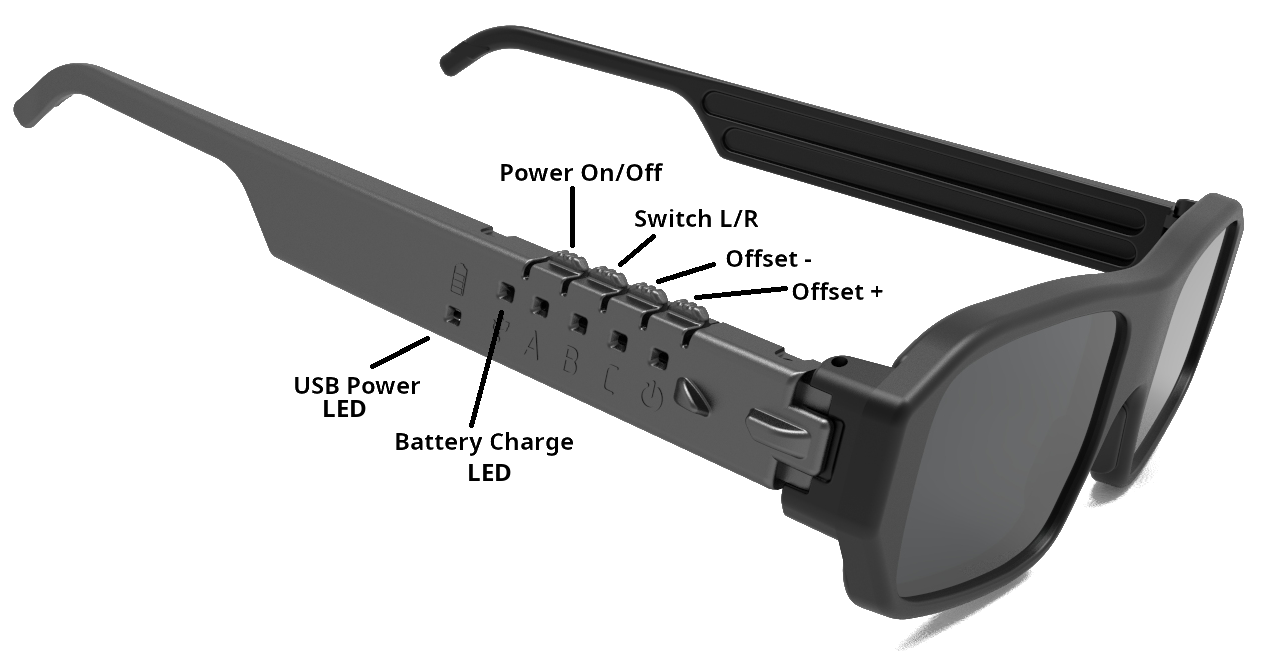Kacamata 3D untuk PC dan Smartphone
Tonton film 3D dan mainkan game 3D. Kacamata bekerja dengan berbagai perangkat dan pemutar video 3D. Kacamata sepenuhnya kompatibel dengan driver asli NVIDIA 3D Vision untuk game PC.Fitur Utama
Anda tidak perlu membeli perangkat keras mahal untuk menikmati 3D. Solusi kami memberikan kualitas gambar yang cukup tinggi dengan biaya finansial minimal. Perangkat lunak yang fleksibel menyesuaikan parameter komputer Anda untuk mencapai efek 3D terbaik. Resolusi layar sepenuhnya digunakan. Misalnya dalam opsi tanpa kacamata, resolusi gambar langsung turun 3-4 kali. Kacamata bekerja dalam rentang frekuensi frame yang luas dan kompatibel dengan banyak layar modern. Firmware bawaan kacamata mendukung stabilitas gambar bahkan dengan kehilangan sinkronisasi sebagian.
Kualitas
Untuk efek stereoskopik terbaik, gunakan kacamata 3D dan monitor PC besar. Tidak akan ada pixelasi atau blur gambar, kedalaman dan kejelasan dijamin. Parameter optik film 3D profesional dirancang untuk layar besar, misalnya untuk IMAX. Oleh karena itu, film 3D standar terlihat sangat baik hanya pada layar besar di mana layar cukup jauh dari penonton. Pada headset VR kecil apa pun, layar ditempatkan terlalu dekat dengan mata, sehingga geometri objek alami terganggu dan gambar terlihat cacat. Film dari IMAX tidak cocok untuk VR.
Kenyamanan
Coba gunakan headset VR berat selama beberapa jam — Anda akan langsung merasakan perbedaannya. Kacamata bekerja secara independen, memungkinkan penggunaan hingga 40 PC dengan 3D secara bersamaan di satu ruangan tanpa gangguan, ideal untuk klub game dan arkade.
Tonton Foto 3D dan Film 3D
Jika Anda tidak memiliki TV 3D atau bioskop IMAX di dekat Anda, jangan kecewa. Anda juga bisa menikmati rilis terbaru. Hubungkan kacamata ke komputer, unduh film.Ubah foto atau video apa pun menjadi 3D dengan program atau layanan online dan tonton film apa pun dalam 3D. Ini akan memberi media Anda kekuatan baru. Ada berbagai opsi: dari gratis, dengan kualitas sedang, hingga berbayar dengan kualitas tinggi. Daftar konverter di bawah spoiler.
Lebih dari 300 film dalam 3D stereo!
Buka galeri foto:
Asakusa Japan
Guandu Temple
Fuji Japan
FB Stereoscopic 3D
FB Stereogram 3D
FB Stereoscopic 3D AI ART
FB Stereo 3D Photo Fan Club
Unduh video SBS 3D:
YouTube 3D Side By Side
3D Movies Club
3D Blu-ray store
3D Cinema Theatre (ru)
3D online Films
Best 3D Movies
The 3D TOR
AVS 3D Content
3D Movie List
Penjualan dan pembelian video 3D:
3D Blu-ray Collectors Buy & Sell
3D Blu-ray, Films and Game
3D Eyes Popper
3-D Film Archive
3D movies
Konverter 2D-3D:
iw3 (the best)
Vid23D
AI 2D to 3D
2D to 3D Convertor Android
Ani3D
Xilisoft 3D Video Converter
Tipard 3D Converter
Layanan konversi 2D-3D
Immersive Tools
3D DepthR Map Creator
SBS 2D-To-3D Converter
3D COMBINE Converter
Asakusa Japan
Guandu Temple
Fuji Japan
FB Stereoscopic 3D
FB Stereogram 3D
FB Stereoscopic 3D AI ART
FB Stereo 3D Photo Fan Club
Unduh video SBS 3D:
YouTube 3D Side By Side
3D Movies Club
3D Blu-ray store
3D Cinema Theatre (ru)
3D online Films
Best 3D Movies
The 3D TOR
AVS 3D Content
3D Movie List
Penjualan dan pembelian video 3D:
3D Blu-ray Collectors Buy & Sell
3D Blu-ray, Films and Game
3D Eyes Popper
3-D Film Archive
3D movies
Konverter 2D-3D:
iw3 (the best)
Vid23D
AI 2D to 3D
2D to 3D Convertor Android
Ani3D
Xilisoft 3D Video Converter
Tipard 3D Converter
Layanan konversi 2D-3D
Immersive Tools
3D DepthR Map Creator
SBS 2D-To-3D Converter
3D COMBINE Converter
Mainkan Game 3D di Komputer Anda
Kacamata kami langsung kompatibel dengan driver asli NVIDIA 3D Vision. Ini memungkinkan dukungan untuk game 3D yang ada tanpa pembaruan. Gunakan S3D USB emitter kami untuk menggantikan "piramida 3D" NVIDIA.Lebih dari 600 Game dalam 3D
Lihat daftar game yang kompatibel.Anda akan menemukan game untuk setiap selera.
Di spoiler di bawah ini adalah rekomendasi untuk adaptasi perangkat keras Anda.
Harap baca persyaratan kartu video dan layar dengan cermat.
Tidak semua perangkat keras kompatibel.
Game yang Kompatibel
Basis Data Game 3D
1. Hubungkan
S3D Emitter
2. Unduh 3D Fix Manager
3. Ganti driver NVIDIA 3D Vision.
4. Konfigurasikan layar dan kacamata.
5. Instal dan konfigurasikan game.
Cara: Panduan Game
Cara: Integrasi dengan NVIDIA
Cara: Integrasi dengan GEO11
Selamat bermain!
2. Unduh 3D Fix Manager
3. Ganti driver NVIDIA 3D Vision.
4. Konfigurasikan layar dan kacamata.
5. Instal dan konfigurasikan game.
Cara: Panduan Game
Cara: Integrasi dengan NVIDIA
Cara: Integrasi dengan GEO11
Selamat bermain!

Cara Menghubungkan Kacamata
Persyaratan perangkat keras Anda:
Koneksi ke komputer atau laptop:
1. Instal Driver USB
2. Instal S3D Player
3. Klik tombol "Pengaturan" untuk membuka jendela pengaturan
4. Konfigurasikan: "Konfigurasi Layar 3D"
5. Konfigurasikan kacamata: "S3D Glasses"
6. Unduh Foto 3D
7. Instal Game 3D
1. Melalui kabel USB
Hubungkan kacamata ke PC melalui kabel USB. Tekan tombol apa pun pada kacamata untuk menyalakannya. Hanya untuk film 3D dan foto.
2. Bluetooth USB
Masukkan dongle BT USB ke komputer. Aktifkan dukungan dongle di S3D Player. Tekan tombol apa pun pada kacamata untuk menghubungkan. Hanya untuk film 3D dan foto.
3. S3D Emitter
Hubungkan USB emitter ke komputer. Pilih dukungan emitter di S3D Player. Tekan tombol apa pun pada kacamata untuk menghubungkan. Dukungan 3D penuh: game, film, foto.
Koneksi ke smartphone Android:
Mode ini memungkinkan menonton 3D di smartphone Anda, seperti mini bioskop IMAX langsung di layar ponsel. Nyalakan Bluetooth di ponsel dan hubungkan kacamata. Untuk menonton film 3D, unduh pemutar 3D untuk Android. (Opsi dalam pengembangan)
Mengenai perangkat Apple
Kami tidak mendukung perangkat Apple karena kebijakan perusahaan yang bermusuhan terhadap pengembang perangkat lunak. Biarkan mereka menulis sendiri, maaf...
| Frekuensi refresh layar | Lebih dari 90 FPS (Hz) |
| Polarisasi layar | 0/45 derajat |
| Dukungan grafis | DirectX10..11, OpenGL4.6 |
| Sistem operasi | Windows: 10..11 |
1. Instal Driver USB
2. Instal S3D Player
3. Klik tombol "Pengaturan" untuk membuka jendela pengaturan
4. Konfigurasikan: "Konfigurasi Layar 3D"
5. Konfigurasikan kacamata: "S3D Glasses"
6. Unduh Foto 3D
7. Instal Game 3D
1. Melalui kabel USB
Hubungkan kacamata ke PC melalui kabel USB. Tekan tombol apa pun pada kacamata untuk menyalakannya. Hanya untuk film 3D dan foto.

|
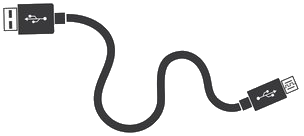
|

|
2. Bluetooth USB
Masukkan dongle BT USB ke komputer. Aktifkan dukungan dongle di S3D Player. Tekan tombol apa pun pada kacamata untuk menghubungkan. Hanya untuk film 3D dan foto.

|

|

|

|

|
Dongle BT USB |
3. S3D Emitter
Hubungkan USB emitter ke komputer. Pilih dukungan emitter di S3D Player. Tekan tombol apa pun pada kacamata untuk menghubungkan. Dukungan 3D penuh: game, film, foto.

|

|

|

|

|
S3D USB emitter |
Koneksi ke smartphone Android:
Mode ini memungkinkan menonton 3D di smartphone Anda, seperti mini bioskop IMAX langsung di layar ponsel. Nyalakan Bluetooth di ponsel dan hubungkan kacamata. Untuk menonton film 3D, unduh pemutar 3D untuk Android. (Opsi dalam pengembangan)
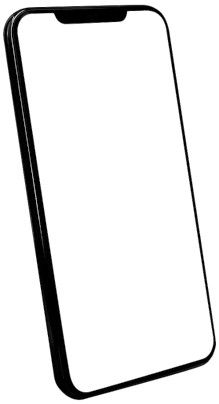
|

|

|
Mengenai perangkat Apple
Kami tidak mendukung perangkat Apple karena kebijakan perusahaan yang bermusuhan terhadap pengembang perangkat lunak. Biarkan mereka menulis sendiri, maaf...

Pemutar 3D
Coba S3D Player, ini memungkinkan menonton konten 3D
dalam format side-by-side (SBS) tanpa perlu menggunakan driver stereo NVIDIA.
Anda dapat mengonfigurasi sistem Anda untuk 3D dan mencapai kualitas gambar maksimal.
Setelah konfigurasi yang benar, Anda dapat menggunakan
pemutar video lain, misalnya, NVIDIA 3D Vision Video Player, untuk pemutaran video penuh.
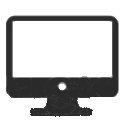
Layar yang Kompatibel
Kacamata kami tidak cocok untuk semua layar.
Periksa parameter perangkat keras Anda dan ukur sudut polarisasi layar. Kami memproduksi dua model lensa untuk kacamata: dengan polarisasi biasa +45 derajat dan modifikasi hingga 0 derajat, sesuai dengan kacamata NVIDIA. Pilih polarisasi yang cocok untuk Anda saat memesan.
Pengukuran polarisasi
Perusahaan yang secara teknis kompeten membuat polarisasi layar mereka vertikal atau sama dengan +45 derajat untuk meningkatkan kualitas gambar. Tetapi aturan ini tidak selalu diikuti di pabrik selama pembuatan. Untuk mengukur sudut polarisasi, gunakan tester sederhana: Tester polarisasi
Periksa kecepatan piksel
Baca deskripsi teknis layar Anda. Temukan parameter: waktu hidup/mati piksel. Itu harus sekecil mungkin, tidak lebih buruk dari 1.5-2 ms. Dengan waktu switching yang lama, halo akan muncul di sekitar detail gambar terang, karena piksel tidak sempat mati antara perubahan frame. Baca penjelasan teknis efek switching piksel lambat untuk berbagai layar.
Apa itu waktu respons piksel
Monitor Terbaik: 120Hz, 144Hz, 240Hz
Misalnya, polarisasi layar laptop Razer Blade: v15, v16, v17 adalah +45 derajat dan kacamata cocok 100%. Untuk monitor game LG 27GK750F (0 derajat) kompatibilitas 75%. Untuk itu, Anda perlu memesan kacamata dengan lensa 0 derajat. Lihat lebih detail di bagian: Pemilihan Layar
Periksa driver kartu video
Driver harus mendukung sinkronisasi vertikal untuk output video yang halus tanpa tersendat. Kartu video harus memberikan kinerja dan FPS yang diperlukan agar tidak ada lag dan frame drop.
Periksa parameter perangkat keras Anda dan ukur sudut polarisasi layar. Kami memproduksi dua model lensa untuk kacamata: dengan polarisasi biasa +45 derajat dan modifikasi hingga 0 derajat, sesuai dengan kacamata NVIDIA. Pilih polarisasi yang cocok untuk Anda saat memesan.
Pengukuran polarisasi
Perusahaan yang secara teknis kompeten membuat polarisasi layar mereka vertikal atau sama dengan +45 derajat untuk meningkatkan kualitas gambar. Tetapi aturan ini tidak selalu diikuti di pabrik selama pembuatan. Untuk mengukur sudut polarisasi, gunakan tester sederhana: Tester polarisasi
Periksa kecepatan piksel
Baca deskripsi teknis layar Anda. Temukan parameter: waktu hidup/mati piksel. Itu harus sekecil mungkin, tidak lebih buruk dari 1.5-2 ms. Dengan waktu switching yang lama, halo akan muncul di sekitar detail gambar terang, karena piksel tidak sempat mati antara perubahan frame. Baca penjelasan teknis efek switching piksel lambat untuk berbagai layar.
Apa itu waktu respons piksel
Monitor Terbaik: 120Hz, 144Hz, 240Hz
Misalnya, polarisasi layar laptop Razer Blade: v15, v16, v17 adalah +45 derajat dan kacamata cocok 100%. Untuk monitor game LG 27GK750F (0 derajat) kompatibilitas 75%. Untuk itu, Anda perlu memesan kacamata dengan lensa 0 derajat. Lihat lebih detail di bagian: Pemilihan Layar
Periksa driver kartu video
Driver harus mendukung sinkronisasi vertikal untuk output video yang halus tanpa tersendat. Kartu video harus memberikan kinerja dan FPS yang diperlukan agar tidak ada lag dan frame drop.

Spesifikasi Teknis
Perangkat keras kacamata:
Gambar kacamata:
Untuk menyalakan perangkat, tekan tombol apa pun.
Untuk mematikan, tahan tombol "Power".
Untuk mengaktifkan Bluetooth, tekan "Power" dan tahan sampai LED berkedip.
1. Untuk mengganti perspektif gambar R/L — tekan singkat "Power"
2. Untuk jeda/lanjutkan pemutaran — tekan singkat "A"
3. Untuk mengurangi offset — tekan "B"
4. Untuk meningkatkan offset — tekan "C"
| Frekuensi frame | 50.. 255 FPS (Hz) |
| Metode tampilan | Switching SBS |
| Koneksi | USB, Bluetooth LE |
| Polarisasi lensa | +45 derajat, 0 derajat |
| Daya | 5V USB |
| Konektor USB | USB2 Micro-B |
| Baterai | LiPo 3.6V 55mAh |
| Waktu pengisian | ~1... 2 jam |
| Waktu operasi | ~4 jam |
| Sistem operasi | Windows, Android |
Kontrol
Ada 4 tombol kontrol pada kacamata.Untuk menyalakan perangkat, tekan tombol apa pun.
Untuk mematikan, tahan tombol "Power".
Untuk mengaktifkan Bluetooth, tekan "Power" dan tahan sampai LED berkedip.
1. Untuk mengganti perspektif gambar R/L — tekan singkat "Power"
2. Untuk jeda/lanjutkan pemutaran — tekan singkat "A"
3. Untuk mengurangi offset — tekan "B"
4. Untuk meningkatkan offset — tekan "C"
Mulai Cepat
Untuk dengan cepat menghubungkan dan mengonfigurasi kacamata, ikuti langkah-langkah berikut:1. Seperti dijelaskan di atas, instal driver dan perbarui firmware.
2. Jalankan aplikasi pemutar, perkecil jendelanya hingga sekitar seperempat layar dan jalankan slideshow.
3. Buka panel pengaturan 3D. Bergantung pada metode koneksi yang dipilih, pilih dan aktifkan antarmuka yang diperlukan:
• Jika koneksi melalui dongle USB — pastikan Bluetooth diaktifkan.
• Nyalakan kacamata dengan tombol apa pun.
• Untuk memeriksa koneksi, ubah parameter apa pun di panel kontrol kacamata — indikator hijau "Rx" pada kacamata harus berkedip sebentar.
Selanjutnya di panel kontrol kacamata:
• Klik "Reset ke Default" untuk mengatur pengaturan dasar.
• Perlahan gerakkan slider "Offset" hingga Anda mendapatkan gambar 3D yang jelas.
• Gunakan parameter lain untuk penyesuaian kualitas halus.
Jika perangkat berhenti merespons atau parameter berperilaku aneh — klik "Reset Perangkat" atau lagi "Reset ke Default".
Untuk dukungan lebih lanjut, tulis email atau tinggalkan pertanyaan di grup dukungan IT di Facebook.
Cari tautan ke grup di bagian bawah halaman.
Konfigurasi
Karena perbedaan kinerja sistem video, pengaturan kacamata optimal disesuaikan secara individual. Untuk gambar yang stabil, pilih parameter filter berdasarkan karakteristik komputer Anda. Buka panel kontrol kacamata dan pilih jenis koneksi. Dalam contoh ini, koneksi melalui S3D emitter digunakan.Pengaturan emitter
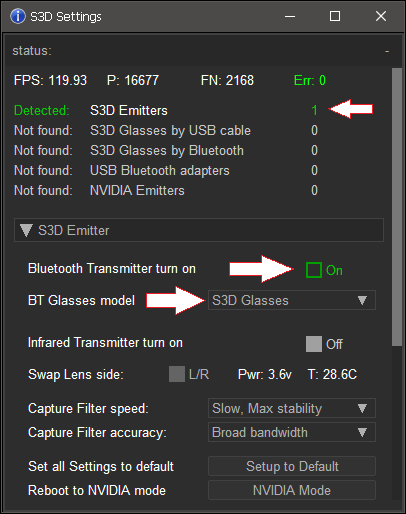
Di panel pengaturan pemutar, emitter yang terdeteksi ditampilkan. Aktifkan pemancar Bluetooth dan pilih model kacamata. Pemancar inframerah sebaiknya dinonaktifkan jika Anda tidak menggunakan kacamata IR tambahan.
Pengaturan kacamata
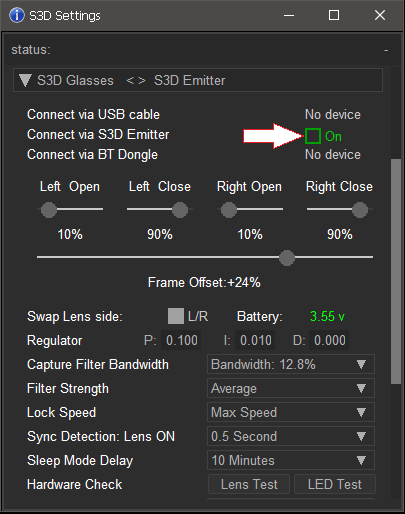
Dengan mengubah parameter ini, Anda dapat mencapai stabilisasi gambar maksimal. Sayangnya, saat ini penyimpanan pengaturan untuk mode yang berbeda belum diimplementasikan, jadi saat mengganti metode koneksi, mereka perlu disesuaikan lagi. Biasanya satu pengaturan sudah cukup.
Lebar pita filter tangkapan
Jika komputer Anda lemah, rendering mungkin berjalan dengan lag dan frame drop. Untuk menghindari hentakan kuat, filter ini mengabaikan deviasi di atas ambang batas yang dipilih. Untuk memulai, kami rekomendasikan mengatur jendela selebar mungkin.
Kekuatan filter
Menentukan tingkat pemulusan saat menghitung frekuensi frame instan. Semakin tinggi pemulusan — semakin lambat kacamata merespons perubahan FPS.
Kecepatan penguncian
Membatasi kecepatan penyesuaian terhadap lonjakan FPS tajam, agar tidak kehilangan sinkronisasi. Jika reaksi terlalu rendah — kacamata dapat kehilangan sinkronisasi dengan deviasi FPS besar.
Pengatur stabilitas
Parameter P menentukan kecepatan reaksi penyesuaian otomatis terhadap deviasi frekuensi frame. Nilai besar mempercepat penyesuaian, tetapi jangan setel terlalu tinggi — osilasi otomatis akan muncul. I — akurasi penyesuaian otomatis. D sangat mempercepat mencapai titik tangkapan, tetapi pada hardware lama dengan FPS tersendat lebih baik setel 0.
Reset ke pengaturan pabrik
Untuk mengembalikan semua parameter ke default, klik "Reset ke Default".

Pembaruan Firmware
Perangkat lunak kacamata S3D cukup kompleks dan mengandung bug tersembunyi.
Kami secara teratur menemukan dan memperbaikinya, serta menambahkan fungsi baru.
Anda dapat mengunduh firmware terbaru sendiri.
Untuk memuat file ke perangkat, gunakan program DFU Updater.
Urutan pembaruan firmware:
1. Lepaskan kacamata dari komputer
2. Tutup pemutar. Buka aplikasi DFU
3. Hubungkan kacamata ke komputer
4. Klik pada baris dengan nama perangkat
5. Pilih file firmware dengan tombol File
6. Tekan Prog dan tunggu hingga pengunduhan selesai
7. Jalankan firmware baru dengan tombol Run

Dalam kasus yang jarang, firmware mungkin terunduh dengan kesalahan dan kacamata hang (misalnya, jika kabel dicabut selama flashing). Untuk keluar dari hang dan beralih ke mode pembaruan — tahan tombol B+C. Jika tidak membantu — lepaskan kabel USB, short baterai sebentar dengan pinset dan sambungkan lagi daya melalui USB.
Untuk kacamata yang dirilis sebelumnya:
Untuk memperbarui ke versi terbaru, jika versi Anda saat ini di bawah v1.5, pertama unduh paket pembersihan Migration cleanup. Kemudian Anda dapat menginstal firmware segar. Versi baru tidak akan terunduh tanpa pembersihan memori.
Untuk pengembang game:
Anda dapat menambahkan dukungan 3D ke aplikasi Anda. Kami menyediakan API dan contoh kode integrasi emitter yang sederhana. Tulis permintaan kepada kami dengan tautan ke proyek Anda, dan kami akan mengirimkan contoh. Untuk akses ke repositori, berikan GitHub ID Anda.
Urutan pembaruan firmware:
1. Lepaskan kacamata dari komputer
2. Tutup pemutar. Buka aplikasi DFU
3. Hubungkan kacamata ke komputer
4. Klik pada baris dengan nama perangkat
5. Pilih file firmware dengan tombol File
6. Tekan Prog dan tunggu hingga pengunduhan selesai
7. Jalankan firmware baru dengan tombol Run

Dalam kasus yang jarang, firmware mungkin terunduh dengan kesalahan dan kacamata hang (misalnya, jika kabel dicabut selama flashing). Untuk keluar dari hang dan beralih ke mode pembaruan — tahan tombol B+C. Jika tidak membantu — lepaskan kabel USB, short baterai sebentar dengan pinset dan sambungkan lagi daya melalui USB.
Untuk kacamata yang dirilis sebelumnya:
Untuk memperbarui ke versi terbaru, jika versi Anda saat ini di bawah v1.5, pertama unduh paket pembersihan Migration cleanup. Kemudian Anda dapat menginstal firmware segar. Versi baru tidak akan terunduh tanpa pembersihan memori.
Untuk pengembang game:
Anda dapat menambahkan dukungan 3D ke aplikasi Anda. Kami menyediakan API dan contoh kode integrasi emitter yang sederhana. Tulis permintaan kepada kami dengan tautan ke proyek Anda, dan kami akan mengirimkan contoh. Untuk akses ke repositori, berikan GitHub ID Anda.

Unduhan
Driver untuk Windows:
USB Driver for Windows
Panduan instalasi driver
Pembaruan firmware:
Firmware kacamata 27 Mar 2025
Migration cleanup
Video pembaruan
Gambar 3D:
Paket demo 3D, cross view
Paket demo 3D, parallel view
Utilitas pembaruan:
DFU App
USB Driver for Windows
Panduan instalasi driver
Pembaruan firmware:
Firmware kacamata 27 Mar 2025
Migration cleanup
Video pembaruan
Gambar 3D:
Paket demo 3D, cross view
Paket demo 3D, parallel view
Utilitas pembaruan:
DFU App
 id
id
 English
English Deutsch
Deutsch French
French Russian
Russian Spanish
Spanish Portugues
Portugues Japanese
Japanese Korean
Korean Turkey
Turkey Arabic
Arabic Hindi
Hindi Thai
Thai Melayu
Melayu Filipino
Filipino